Edit on GitHub
— Post available in English. soon.פרוייקט ++C/C חוצה פלטפורמות
הבנת תהליך בניית פרוייקט ++C/C משלב כתיבת הקוד ועד ההרצה והדיבאג בבסיס קוד אחד חוצה פלטפורמות
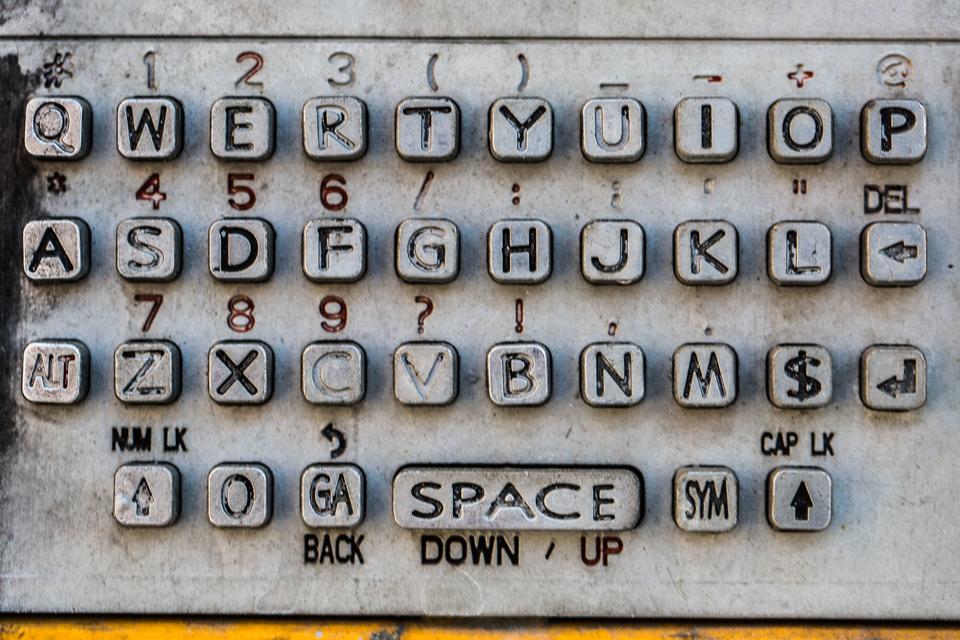
הקדמה, או למי המאמר הזה מיועד
המאמר הזה מיועד עבורך, התוכניתן שיודע לכתוב קוד, מכיר את הבסיס, אבל מתקשה - כמו כולנו - לעשות את האקסטרה-מייל לבנות את הפרויקט כהלכה. אם גם לך, כמו כולנו, חסר את ה-Know how, תצטרף. אני מקווה שבסוף תצא עם עוד ידע פרקטי ומעשי לפיתוח טוב יותר.
חלק א': מה הסיפור?
כידוע לשפת ++C/C (להלן ++C) ישנם קומפיילרים לכמעט כל מערכת הפעלה קיימת. כך שישנו פוטנציאל אדיר לכתיבת קוד פעם אחת ושימוש בתוצרים בכל מערכת קיימת.
אממה, ברוב הקורסים והמדריכים של ++C 1מה שמסבירים זה משהו בסגנון:
פתח פרוייקט ++C ב- Visual Studio תכתוב קצת קוד Hello World ב-++C ו….. להריץ. וזהו הכל עובד, ורץ על מקומו בשלום.
מה הבעיה בזה? שזה יותר מדי קל… תכל'ס, הלומד הטרי לא מבין או מתעמק בכך שהוא בעצם כבול למבנה פרויקט של מיקרוסופט שכרגע קיים רק ל-Windows, או כמה מורכב אפילו להחליף את הקומפיילר (=קומפיילר או מהדר בגדול: התכנה שממירה את הקוד ובונה קוד מכונה מותאם לריצה ספציפית לסביבה המבוקשת) או את הלינקר (=לינקר או מקשר: התכנה שלוקחת את קוד המכונה שנוצר ויוצרת ממנו קובץ מוכן להרצה או שימוש).
אם ננסה לפרק את החלקים של תהליך הפיתוח, משלב כתיבת הקוד ועד הרצת התכנה, נגיע כנראה לכך:
- כתיבת הקוד עצמו, כמובן.
- בחירת IDE, כלומר באיזה עורך טקסט/קוד נשתמש.
- יצירת Build System, כלומר הגדרת קבצי הפרויקט, מהי נקודת ההתחלה של הריצה, מאיפה להביא ספריות וכו' וכו'.
- בחירת והרצת הקומפיילר.
הבעיה (?) היא ש-Visual Studio הוא גם ה-Build System גם ה-IDE וגם (לא מדויק אבל ככה מרגיש) הקומפיילר.
ולכן אם נרצה להעביר את הקוד למערכת אחרת נהייה בבעיה כי הגדרות הפרוייקט הם מותאמות ספציפית ל-IDE של מיקרוסופט בלבד. וכך נניח וכתבנו קוד (שלא משתמש ב-WinAPI כמובן) ב-Visual Studio, למרות שאין שום סיבה בעולם שנהיה מחוייבים ל -IDE ו/או מערכת ההפעלה של מיקרוסופט, זה מאוד מורכב לבנות מחדש את כל הפרויקט.
גם אם נעבוד קשה ונבצע את זה, לא נוכל לאפשר לעצמנו שבאותו הפרויקט מפתחת אחת תעבוד עם Visual Studio כ-IDE וגם כ-Build System על Windows עם הקומפיילר MSBuild, ואחר יעבוד על VS Code על Linux עם הקומפיילר GCC. לכאורה חייבים להחליט על משהו, וכולם יתיישרו לאותה הסביבה.
וזה רע. אין צורך להסביר למה חוסר יכולת לשנות IDE או מערכת הפעלה זה רוע צרוף.
מה הפתרון?
ראשית חשוב לדעת לכל מי שמתחיל לעבוד עם ++C
שיש כלי Build System נפלא של פרויקט GNU (כן האלה מ-Linux\GNU)
שנקרא Make והקובץ הגדרות שלו נקרא Makefile.
הכלי הוא בקוד פתוח כמובן ודרכו אפשר להגדיר מה שרוצים לפרוייקט, ואפילו Visual Studio מגרסה 2017 תומכים בזה (!!!)
כך שראשית, גם אם משתמשים ב-Visual Studio כ-IDE עדיין ממש לא חייבים להיתקע עם ה-Build System המובנה.
ועדיין, איך אפשר להגדיר פרויקט שלא יחייב אותנו להיצמד ל-Build System ספציפי ויאפשר לשמור את הקוד במאגר קוד משותף וכל תכניתן יבחר לו מערכת הפעלה \ Build System \ IDE שבו הוא מעוניין לעבוד?
כאן מגיע הכלי המדהים שנקרא CMake, גם הוא פותח במסגרת פרוייקט הקוד הפתוח GNU, דרכו מגדירים פעם אחת את הפרויקט, ובעזרתו ניתן ליצור מגוון קבצי Build system לפי הצורך, CMake תומך ב-VS, CodeBlocks, Eclipse וכמובן גם ב-Make (ועוד ועוד).
וכך ניתן ע"י מאגר קוד אחד עם קובץ הגדרות אחד, לתת לכל משתמש את האופציה לבחור את ה-IDE וה-Build system המועדף עליו, ואו אז הקוד הנכתב במסגרת הפרויקט המשותף הוא באמת חוצה-פלטפורמות.
כמובן שעל הדרך גם מקבלים דרך נוחה יותר להגדיר את הפרוייקט בלי צורך להכיר איך משנים את זה בכלי הספציפי שעליו עובדים.
חלק ב': מימוש התובנות
את הדוגמאות פה אני אתן במערכת ההפעלה Windows, מאחר וב-Linux הכל יותר קל וזמין, אם בכל אופן אראה שמשום מה יש ביקוש גם ל-Linux נוסיף גם את זה.
ראשית יש להוריד את Cmake עבור Windows מכאן נזכור לשנות באינסטולר מברירת-המחדל שלא מוסיף את נתיב ההתקנה ל-PATH שיוסיף, אחרת נצטרך להוסיף ידנית.
אחרי ההתקנה נפתח חלון CMD
ונפעיל את הפקודה cmake --version.
באם מופיעה שגיאה אפשר לנסות לבצע לוג-אין מחדש או להוסיף ידנית את הנתיב
C:\Program Files\CMake\bin ל-PATH.
לא מכירים מה זה PATH? תתחילו מפה.
נבחר תיקיה בה נרצה ליצור את הפרויקט וניצור קובץ בשם
CMakeLists.txt
הקובץ הזה יכיל את קינפוג והגדרות הפרויקט עבור CMake.
לצד הקובץ ניצור את קובץ הקוד שלנו נקרא לו hello_multi_platform.cpp
ובתוכו נזין את הקוד התמים הבא:
#include <iostream>
int main(int argc, const char *argv[])
{
std::cout << "Hello Multi-Platform ++C Code!" << '\n';
return 0;
}
אחרי ש"סיימנו" לכתוב את הקוד (אמור להיות ברור מאוד מה הוא עושה) נגדיר ל-Cmake איך לבנות את ה-Build System.
ניגש לקובץ CMakeLists.txt שיצרנו קודם,
ראשית נגדיר גרסת CMake
cmake_minimum_required(VERSION 3.0)
ניצור פרוייקט וניתן לו את שמו
project(hello-mp-cpp)
נגדיר מהו קוד המקור בפרויקט
set(SOURCE hello_multi_platform.cpp)
נגדיר את בניית קובץ הריצה שלנו כך שעבור הפרויקט
hello-mp-cpp המקור יהיה מ-hello_multi_platform.cpp.
add_executable(${PROJECT_NAME} ${SOURCE})
מומלץ לעיין עוד בדוקומנטציה כאן
ובסופו של דבר תוכנו של הקובץ
CMakeLists.txt
אמור עכשיו להראות כך
cmake_minimum_required(VERSION 3.0)
# set the project name
project(hello-mp-cpp)
# define the source
set(SOURCE hello_multi_platform.cpp)
# add the executable for the current project with the defined source
add_executable(${PROJECT_NAME} ${SOURCE})
אחרי שסיימנו את ההגדרה ניצור תיקיה בשם
Build.
ובתוכה נקרא ל-CMake ליצור עבורנו את ה-Build System המדובר.
בשלב זה אני מניח שיש לכם Visual Studio מותקן על המחשב, אם לא מותקן לא חובה להתקין כדי להבין את העיקרון
נפתח את חלון הפקודה בנתיב של Build (שם נרצה את כל ה"זבל" שיווצר).
ובתוכה נכתוב את הפקודה
cmake -G "Visual Studio 16 2019" -DCMAKE_BUILD_TYPE=Debug ..
שזה אומר: תיצור פרוייקט Visual Studio גרסה X, את הפרויקט תבנה לסביבת דיבאג, ואת קובץ ההגדרות של CMake תמצא בנתיב העליון.
את גרסת ה-Visual Studio ניתן להחליף לגרסה הקיימת במחשב,
לקבלת רשימת הגרסאות הנתמכות יש לכתוב את הפקודה
cmake --help
ועכשיו ניתן לפתוח את הפרויקט ב-Visual Studio להריץ לדבג ולעשות כל מה שרוצים, תנסו ותראו.
אבל זה ממש לא חכמה, אנחנו רוצים לכתוב קוד ב-IDE בקוד פתוח ועם Build System בקוד פתוח ולא להיתקע עם מיקרוסופט.
כמובן שגם זה אפשרי בקטע הבא:
הגדרת Cmake + Make + VS Code
איך מגדירים עם אותו קוד,
אותו קובץ CMakeLists.txt,
אבל עם הרצה בעזרת Make,
קימפול ע"י GCC,
ודיבאג ב-VS Code.
בא נתחיל…
התקנות
ראשית נתקין Make מכאן.
הפעם האינסטולר לא מוסיף אוטומטית ל-PATH
ולכן נצטרך להוסיף ידנית ל-PATH
את נתיב ההתקנה בד"כ זה:
C:\Program Files (x86)\GnuWin32\bin.
נוודא שהכל בסדר ע"י הפקודה make --version.
נתקין את הקומפיילר GCC אותו נוריד מכאן
אחרי ההתקנה בחלון נסמן את אלו

נחיל את השינויים

אחרי כמה דקות העדכון אמור להסתיים, והאינסטולר אמור להראות כך

נוסיף את
C:\MinGW\bin
ל-PATH
והפעם לראש הרשימה,
כדי למנוע התנגשויות עם התקנות של Visual Studio.
נוודא שאכן הוגדר כהלכה ע"י הפקודה g++ --version.
עכשיו הגיע הזמן ליצור את קובץ ה-makefile של make,
ראשית ננקה את תיקיית ה-Build מכל מה שיש שם עבור Visual Studio,
נייצר את ה-build system של make ע"י הפקודה
cmake -G "Unix Makefiles" -DCMAKE_BUILD_TYPE=Debug ..
אותו דבר כמו ב-Visual Studio רק מחולל Build System שונה.
ועכשיו אנחנו כבר יכולים לקמפל את הקוד ע"י הפקודה
make.
ואם הכל עבר בסדר נוצר לנו קובץ הרצה שנקרא hello-mp-cpp.exe ואותו ניתן להריץ, מדהים!
רגע, איך מדבגים?
נגדיר IDE לגיטימי שנקרא VS Code (כמובן שאין חובה, ניתן להשתמש בכל IDE אחר, זה סה"כ IDE, לא יותר)
נתקין VS Code (איך עדיין לא מותקן כבר?) מכאן
ונפתח אותו בנתיב של הקוד שכתבנו, בשביל נוחות שימוש נוסיף את התוספים ++C/C עבור כתיבת הקוד
ו CMake עבור קבצי CMakeLists
בכדי ליצור את ה-Tasks לבנייה אוטמטית של הפרויקט
נלחץ על ctrl + shift + p ובחלונית נזין Task ונבחר ב-Task: Configure task
ובתפריט לא משנה מה בוחרים העיקר שיווצר קובץ
Tasks.json בתיקייה .vdcode.
את התוכן של הקובץ tasks.json נחליף ב
{
// See https://go.microsoft.com/fwlink/?LinkId=733558
// for the documentation about the tasks.json format
"version": "2.0.0",
"command": "",
"options": {
"cwd": "${workspaceRoot}/build"
},
"tasks": [
{
"label": "clean",
"type": "shell",
"options": {
"cwd": "${workspaceRoot}"
},
"windows": {
"command": "IF exist build ( rmdir /S /Q build && mkdir build ) ELSE ( mkdir build )"
},
"linux": {
"command": "rm -r build && mkdir",
}
},
{
"label": "cmake",
"type": "shell",
"command": "cmake",
"windows": {
"command": "cmake"
},
"args": [
"-G",
"Unix Makefiles",
"-DCMAKE_BUILD_TYPE=Debug",
".."
],
"dependsOn" : "clean"
},
{
"label": "make",
"type": "shell",
"command": "make",
"windows": {
"command": "make"
},
"group": {
"kind": "build",
"isDefault": true
},
"dependsOn": "cmake"
}
]
}
יצרנו את המשימה
cmake
שיוצרת את ה-build system בעזרת cmake.
את המשימה
make
שמקמפלת את הקוד בעזרת make.
והמשימה
clean
לניקוי ה-Build.
ובכדי להריץ ולדבג את הקוד ב-Vs Code
עכשיו נוסיף את קובץ הגדרות ההפעלה
נלחץ על F5
או על האייקון של הדיבאג
ובתפריט שנפתח נבחר
++C (GDB\LLDB)
ושוב לא משנה מה נבחר העיקר שיווצר קובץ
launch.json.
את התוכן של הקובץ launch.json נחליף ב
{
// Use IntelliSense to learn about possible attributes.
// Hover to view descriptions of existing attributes.
// For more information, visit: https://go.microsoft.com/fwlink/?linkid=830387
"version": "0.2.0",
"configurations": [
{
"name": "(gdb) Launch",
"type": "cppdbg",
"request": "launch",
"args": [],
"stopAtEntry": true,
"cwd": "${workspaceFolder}",
"environment": [],
"externalConsole": true,
"MIMode": "gdb",
"miDebuggerPath": "gdb",
"program": "${workspaceFolder}/build/hello-mp-cpp",
"windows": {
"miDebuggerPath": "gdb.exe",
"program": "${workspaceFolder}/build/hello-mp-cpp.exe",
},
"linux": {
"program": "${workspaceFolder}/build/hello-mp-cpp",
},
"setupCommands": [
{
"description": "Enable pretty-printing for gdb",
"text": "-enable-pretty-printing",
"ignoreFailures": true
}
],
"preLaunchTask": "make"
}
]
}
כך שיוגדר להפעיל את המשימה make לפני ההרצה,
להריץ את קובץ ההרצה שנוצר
ולהתחבר לדיבאגר של
GNU שנקרא gdb.
ועכשיו רק נשאר ללחוץ על F5 ו… להתחיל לדבג.

הקוד והסביבה במלואה ב-GitHub.
בהצלחה!
אגב, אם יש שגיאה של פקודה לא מוכרת וכדו' ב-VS Code כדאי לנסות לעשות לוג-אין מחדש.
Photo by Matthew Henry from Burst